- 绿色版查看
- 绿色版查看
- 绿色版查看
- 绿色版查看
- 绿色版查看
注意事项:
在mac软件的下载安装中一般会遇到如下三种报错情况,现在华军小编来给大家做出解答,还请遇到报错的仔细观看:
1、“...软件已损坏,无法打开,你应该将它移到废纸篓”
2、“打不开...软件,因为它来自身份不明的开发者”
3、“打不开...软件,因为Apple无法检查其是否包含恶意软件”
当遇到上述三种情况时,我们应该:
1、首先设置:开启任何来源
2、大部分软件设置开启任何来源后,即可正常下载安装;小部分软件由于ios对未签名应用权限的限制,需要通过执行命令行代码来绕过应用签名认证。 因此需要:执行命令绕过ios的公证Gatekeeper。
3、上述操作如果均无法解决,那就需要:关闭SIP系统完整性保护。
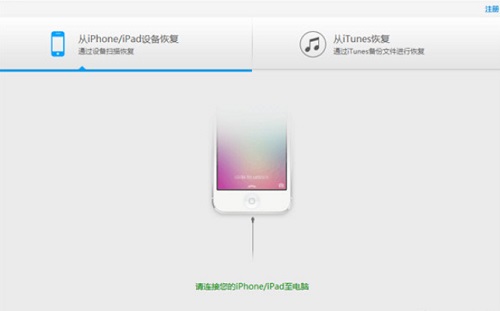
万能苹果恢复大师Mac软件功能
1.轻松恢复丢失数据
傻瓜式操作, 极速恢复短信、通讯录、备忘录、
照片、通话记录、日历、提醒等各类iOS数据
2.三种模式全面保障
支持从iOS设备直接恢复误删数据,同时支持
从iTunes备份以及从iCloud账户恢复可用数据
3.极简备份一键恢复
全面支持苹果iPhone/iPad/iPod设备关键数据的
快速备份,一键恢复,兼容Windows和Mac平台
万能苹果恢复大师Mac软件特色
3大模式助您恢复数据,可恢复使用iOS 5/6/7/8系统的iOS设备近15种类型数据
1、支持 因iPhone/iPad等 iOS 设备误删数据,可直接从设备扫描并恢复数据
2、支持从已经保存的iTunes 的备份恢复各类设备数据
3、支持从已有的iCloud备份恢复各类可恢复的数据
4、持把iOS设备的扫描出的待恢复数据恢复到电脑
5、支持把iOS设备的待恢复的数据扫描出来后可直接恢复到设备上
6、支持近15种类型的数据,有:短信,通讯录,备忘录,微信聊天记录,日历,提醒事项,照片等
7、持几乎所有的iPhone, iPad,iPod touch, iPad mini, iPad Air
万能苹果恢复大师Mac使用方法
如何使用苹果恢复大师一键恢复
用苹果设备的果粉们都知道,用 iTunes 备份的文件是加密的,完全看不懂。那么如何使用苹果恢复大师来恢复这些文件呢?
第一步,打开苹果恢复大师,点击【通过 iTunes 备份恢复】。
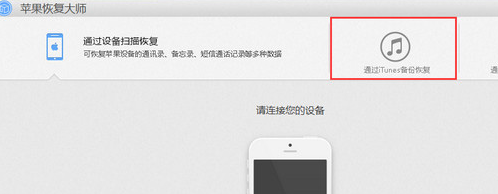
第二步:选择想要恢复的备份文件,点击【选定】。若未出现设备信息,可点击下方的【浏览】手动选择 iTunes 备份文件。
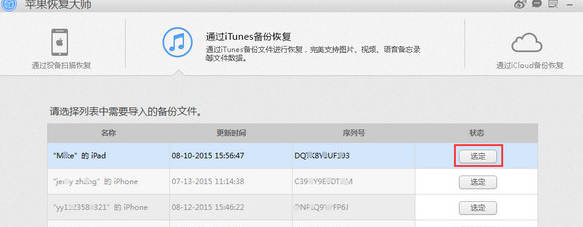
第三步,点击右上角的【一键恢复】。
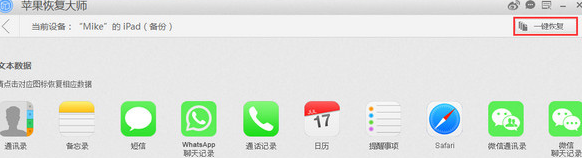
第四步,点击【浏览】选择保存路径,点击【打开】查看保存路径,确认保存路径正确无误后点击【一键恢复】。
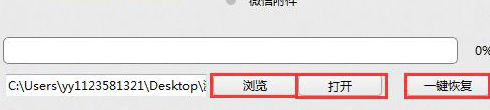
第五步,等待苹果恢复大师备份设备数据。
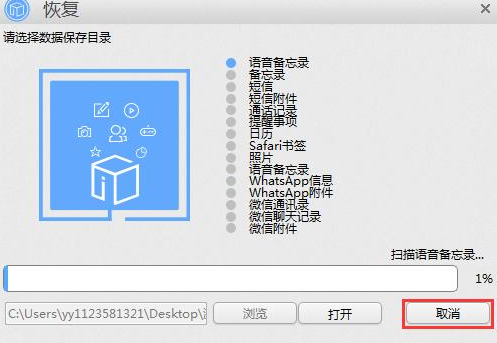
第六步,完成恢复后点击【确定】。(“×”为无内容并非恢复失败)
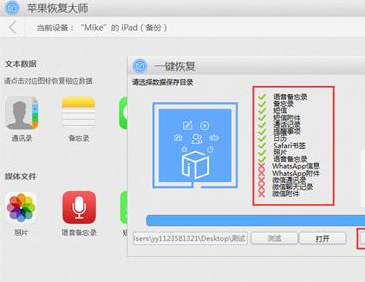
万能苹果恢复大师Mac更新日志
1.修正了其它bug;
2.优化了软件的兼容性。
华军小编推荐:
告别垃圾软件,万能苹果恢复大师Mac是一款绿色安全的软件,小编亲鉴!我们华军软件园用心为大家服务,本站还有百度输入法 For Mac、Mac OS X、CleanMyMac、Boot Camp、易我数据恢复软件,供您下载!






































有用
有用
有用